Niestety, użytkownicy Windowsa 11 nie są obcy Błędy niebieskiego ekranu śmierci. Jeśli ostatnio doświadczasz wielu błędów niebieskiego ekranu lvrs64.sys, możesz być pewien, że nie jesteś jedyny. Wielu użytkowników systemu Windows 11 napotkało irytujący błąd sterownika lvrs64.sys. Zobaczmy, jak możesz się go pozbyć.
Jak naprawić błąd sterownika LVRS64.SYS w systemie Windows 11?
Uruchom narzędzie do rozwiązywania problemów z aparatem
Przypominamy, że lvrs64.sys jest sterownikiem odpowiedzialnym za kamerę internetową firmy Logitech. Innymi słowy, ten problem jest spowodowany przez Twoją kamerę internetową. Niektórzy użytkownicy sugerowali, że przyczyną problemu może być mikrofon aparatu. Najpierw uruchom wbudowane narzędzie do rozwiązywania problemów z aparatem i sprawdź, czy to rozwiązanie rozwiązuje problem.
- Nawigować do Ustawienia.
- Iść do System.
- Następnie przewiń w dół do Rozwiązywanie problemów.
- Wybierać Inne narzędzia do rozwiązywania problemów.
- Wybierz i uruchom Narzędzie do rozwiązywania problemów z aparatem.
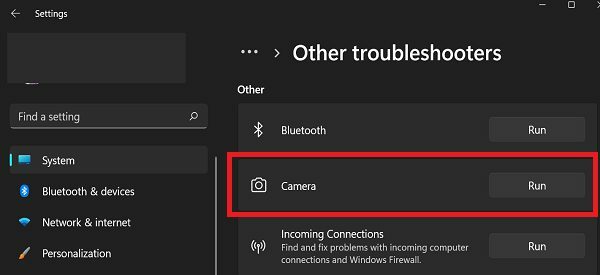
Zaktualizuj sterownik kamery internetowej
Co równie ważne, zaktualizuj sterownik kamery internetowej do najnowszej wersji i sprawdź, czy problem nadal występuje.
- Uruchom Menadżer urządzeń.
- Rozwiń Kamerka internetowa lub Kontrolery uniwersalnej magistrali szeregowej Sekcja (w zależności od rodzaju używanej kamery internetowej).
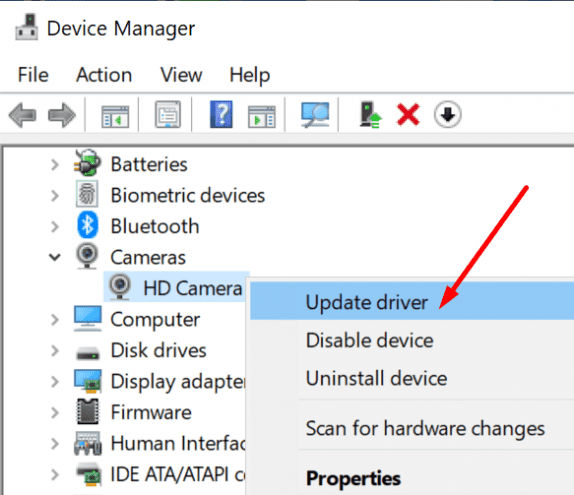
- Następnie kliknij prawym przyciskiem myszy sterownik kamery internetowej i wybierz Uaktualnij sterownik.
- Zrestartuj swój komputer.
Jeśli nie możesz znaleźć sterownika kamery internetowej pod kontrolerami kamery internetowej lub uniwersalnej magistrali szeregowej, przewiń w dół do Kontrolery dźwięku, wideo i gier Sekcja. Zlokalizuj swój aparat, kliknij go prawym przyciskiem myszy i wybierz Uaktualnij sterownik. Następnie kliknij Przeglądaj mój komputer w poszukiwaniu sterowników.
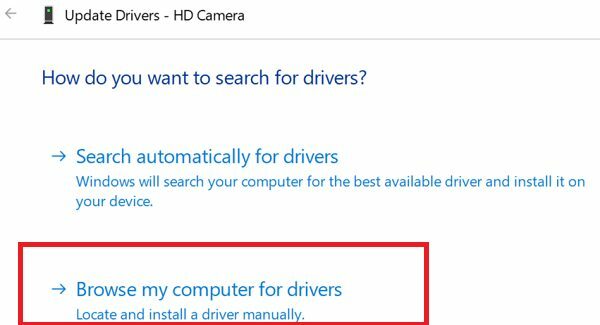
Następnie skorzystaj z listy dostępnych sterowników i wybierz sterownik, który chcesz zainstalować. Co najważniejsze, zainstaluj ogólny sterownik Microsoft dla mikrofonu. Jeśli wybierzesz sterownik Logitech, komputer zainstaluje sterownik lvr64.sys, co może ponownie wywołać irytujące problemy z BSOD.
Zainstaluj ponownie sterownik kamery internetowej
Jeśli aktualizacja sterownika nie rozwiąże problemu, spróbuj zainstalować go ponownie. Wróć do Menadżer urządzeń, kliknij prawym przyciskiem myszy sterownik kamery internetowej i wybierz Odinstaluj urządzenie. Następnie uruchom ponownie komputer, aby automatycznie ponownie zainstalować sterownik.
Po ponownej instalacji sterownika przejdź do witryny Logitech i ręcznie zainstaluj najnowszą wersję sterownika, jeśli nie pojawi się błąd niebieskiego ekranu. Sprawdź, czy po ręcznej ponownej instalacji i aktualizacji sterownika pojawia się niebieski ekran.
Odłącz swoje urządzenia peryferyjne
Jeśli używasz zewnętrznej kamery internetowej, odłącz wszystkie urządzenia zewnętrzne podłączone do komputera, w tym kamerę internetową. Następnie uruchom ponownie komputer i podłącz kamerę internetową do innego portu. Co najważniejsze, nie podłączaj innych urządzeń peryferyjnych. Jeśli urządzenia peryferyjne zakłócają działanie kamery internetowej, po odłączeniu nie powinny już występować błędy BSOD lvrs64.sys.
Jeśli problem będzie się powtarzał, skontaktuj się z pomocą techniczną firmy Logitech i Microsoft.
Wniosek
Podsumowując, aby naprawić błędy niebieskiego ekranu lvrs64.sys, uruchom narzędzie do rozwiązywania problemów z aparatem i zaktualizuj sterownik kamery internetowej do najnowszej wersji. Jeśli błąd będzie się powtarzał, odinstaluj i ponownie zainstaluj sterownik. Ponadto odłącz urządzenia peryferyjne, aby upewnić się, że nie zakłócają działania kamery internetowej.
Czy udało Ci się rozwiązać problem? Daj nam znać w komentarzach poniżej.